Innehållssida
Syftet med innehållssidan är att ge fokus åt innehållet. På innehållssidan strukturerar vi upp innehållet och använder block så att användaren lätt ska kunna ta till sig innehållet och få svar på sina frågor.
Riktlinjer
- Innehållssidan syns i navigeringen från en understartsida, kategorisida eller kapitelsida.
- Använd innehållssidan genom att ge innehållet formateringar och använd olika block för att förstärka ditt innehåll, strukturera upp det och skapa dynamik och tempo.
- Sidor under en innehållssida visas i slutet av sidan, visuellt som länkar under rubriken Mer information.
- Sidan avslutas med en yta för att tipsa om relaterad läsning, lägg in max tre puffar.
Så ser en innehållssida ut
En innehållssida kan se väldigt olika ut och baseras på hur du vill att användaren ska ta till sig innehållet.
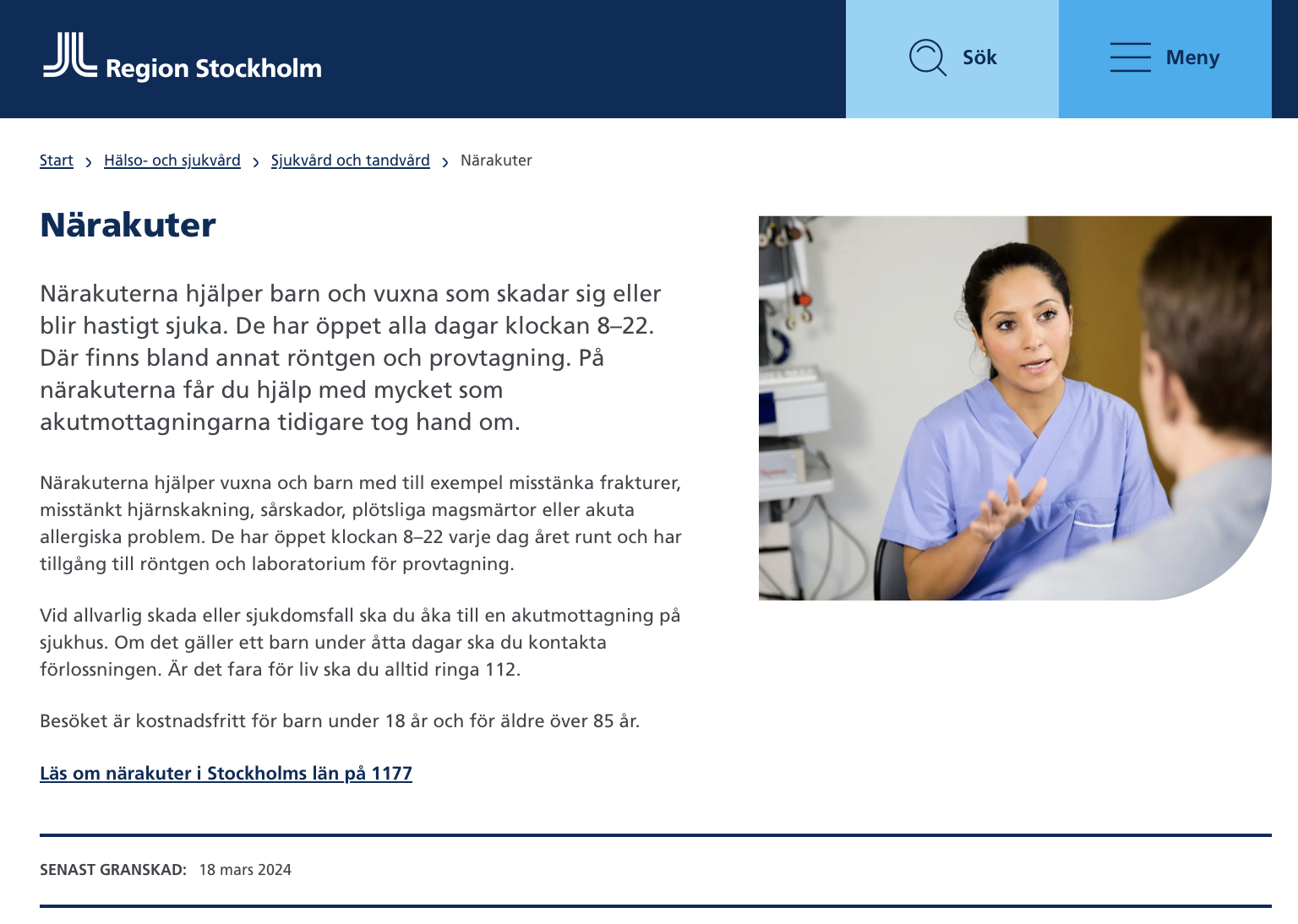
Så skapar du en innehållssida
Här beskriver vi hur du gör för att skapa en enkel innehållssida steg-för-steg. I varje steg ger vi förslag på fördjupad läsning inom respektive område.
Ge sidan ett namn
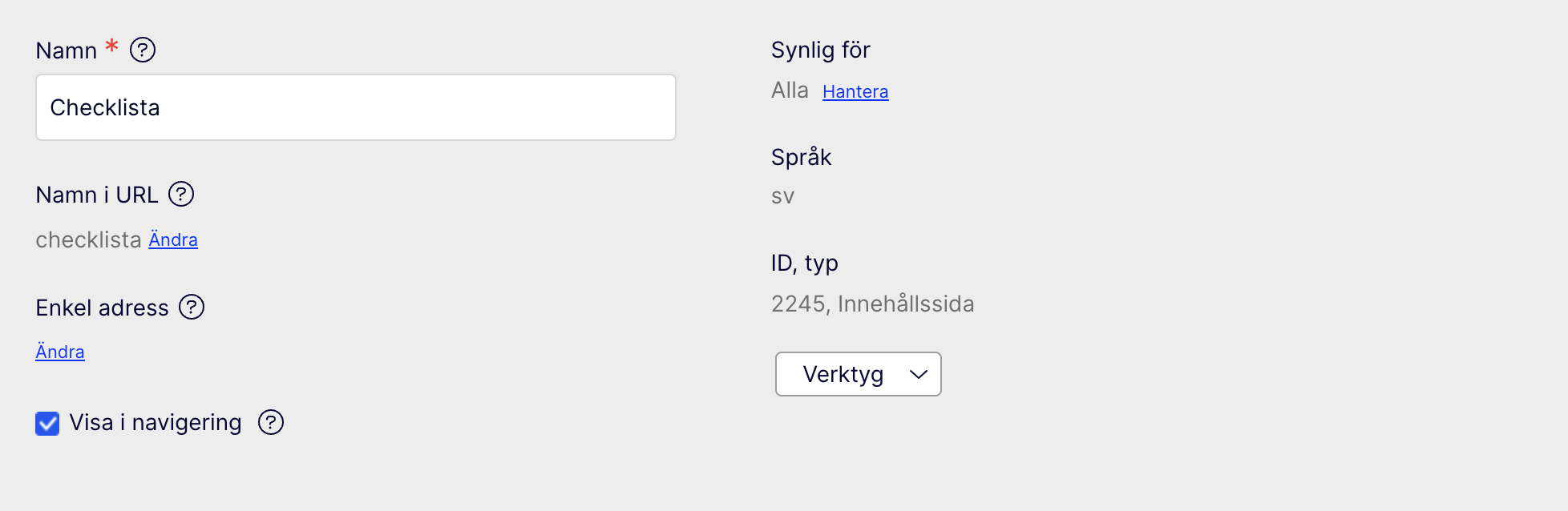
Det namn du ger sidan syns i brödsmulor och meny. Namnet blir även automatiskt sidans url, det vill säga sidans webbadress.
Så ger du sidan ett bra namn och url
Skapa en rubrik

Här fyller du i sidans rubrik, om rubriken ska vara något annat än sidans namn. Det finns många fördelar med att ge sidan en mer beskrivande rubrik.
Välj en bild till sidan

Vill du lägga till en bild klickar du på Välj bild från Mediaflow. Bilden kommer att hamna till höger om rubrik och ingress. Bilden får automatiskt ett rundat hörn.
Riktlinjer för bilder (länk till bilder och videos)
Skapa en ingress
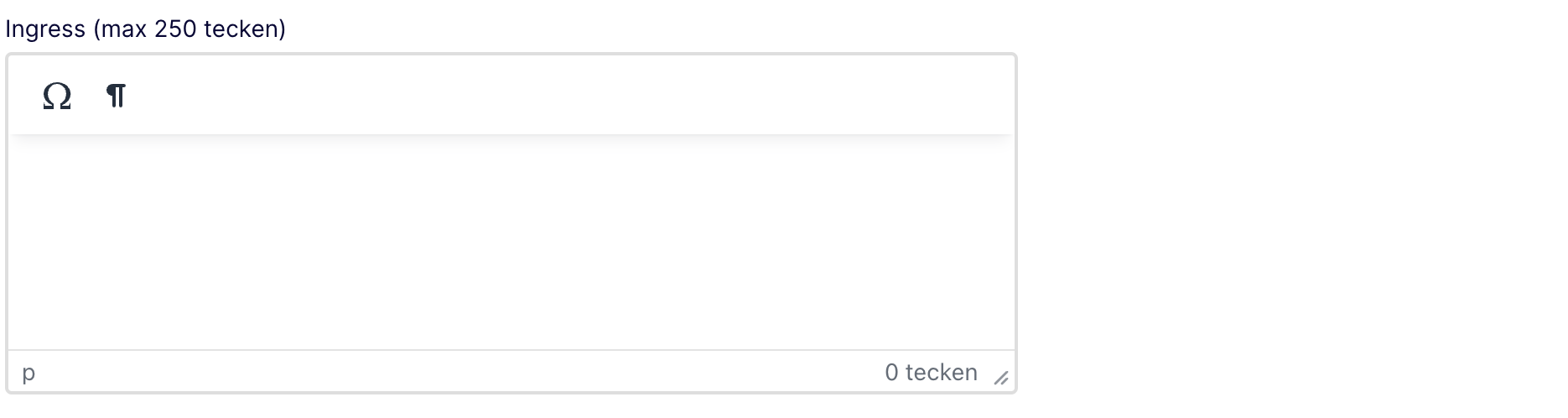
Ingressen är viktig både för våra användare och för sökmotoroptimering. Därför ska alla sidor alltid ha en ingress.
Lägg innehållet i fältet Brödtext
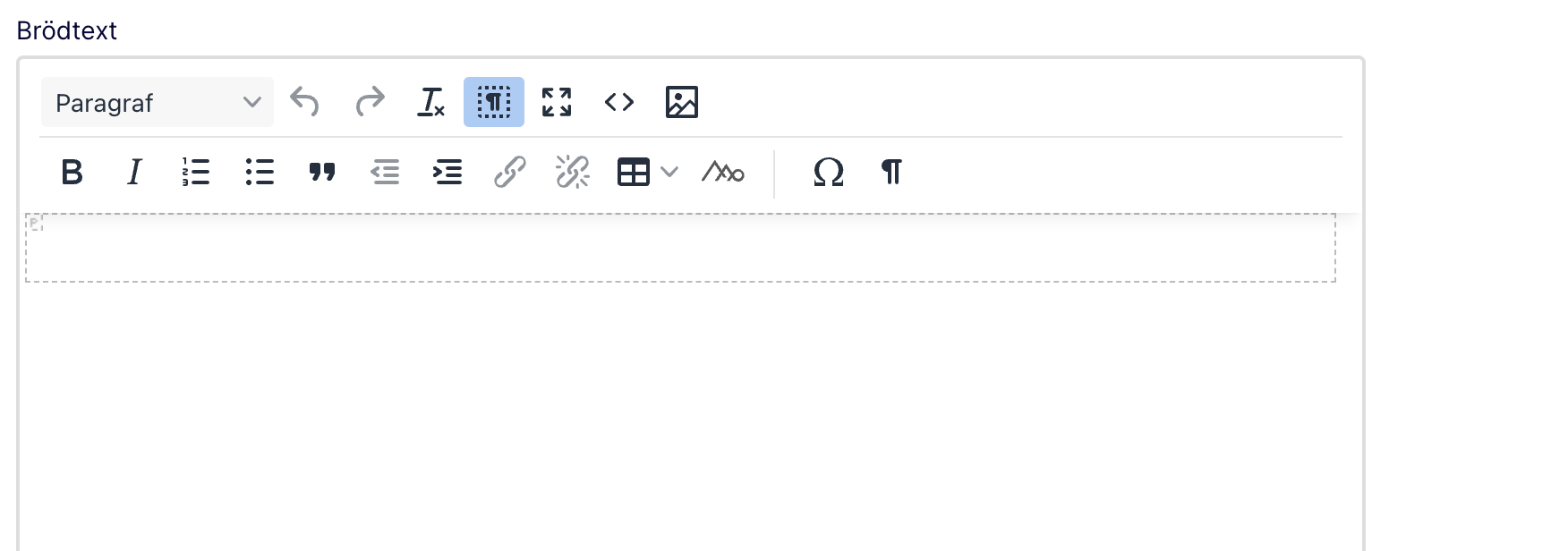
I brödtextfältet lägger du in din text. Det är din uppgift att göra det så lätt som möjligt för våra användare att ta till sig av innehållet. Det gör du genom att strukturera upp och formatera innehållet.

Med hjälp av "panelen" i brödtextfältet kan du göra flera olika formateringar av innehållet. Det vanligaste är att:
Lägg innehåll i block
Vi kan också använda block för formatera och strukturera innehållet. I blocken formateras innehållet på andra sätt än vad som går att göra i brödtextfältet. När du använder block på ett korrekt sätt blir innehållet enklare för användaren att ta till sig.
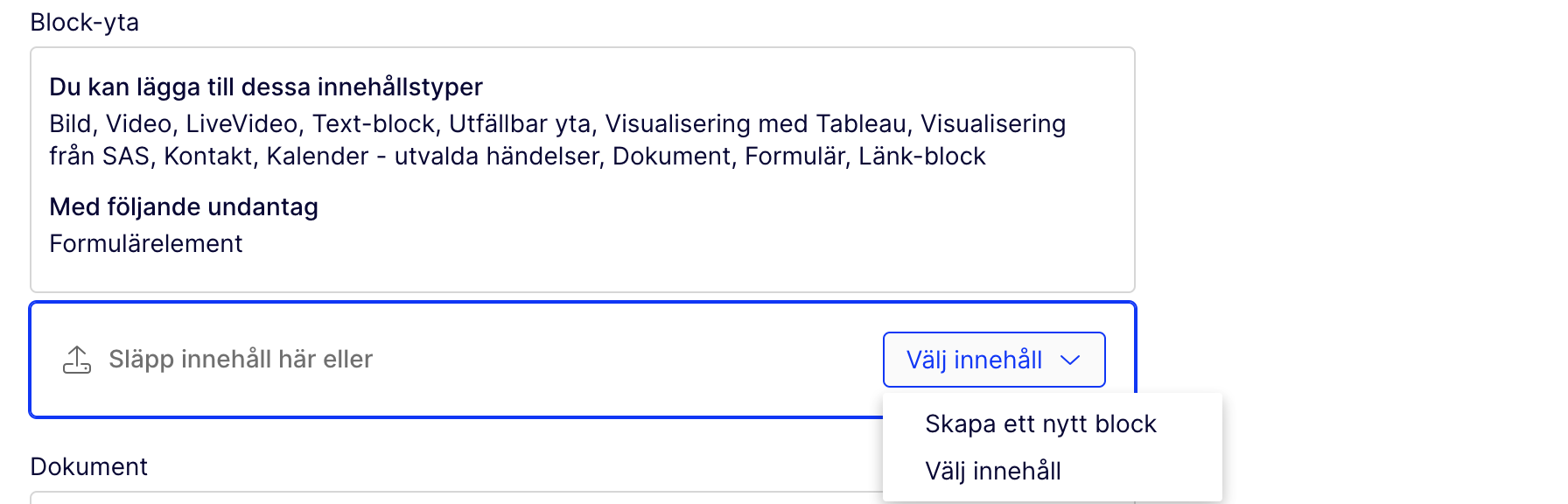
Du lägger till block genom att gå till Block-ytan, klicka på Välj innehåll och Skapa ett nytt block. De vanligaste blocken att använda är att:
- Utfällbartblock (länkas)
- Bildblock (länkas)
- Länkblock
Lägg flera block efter varandra
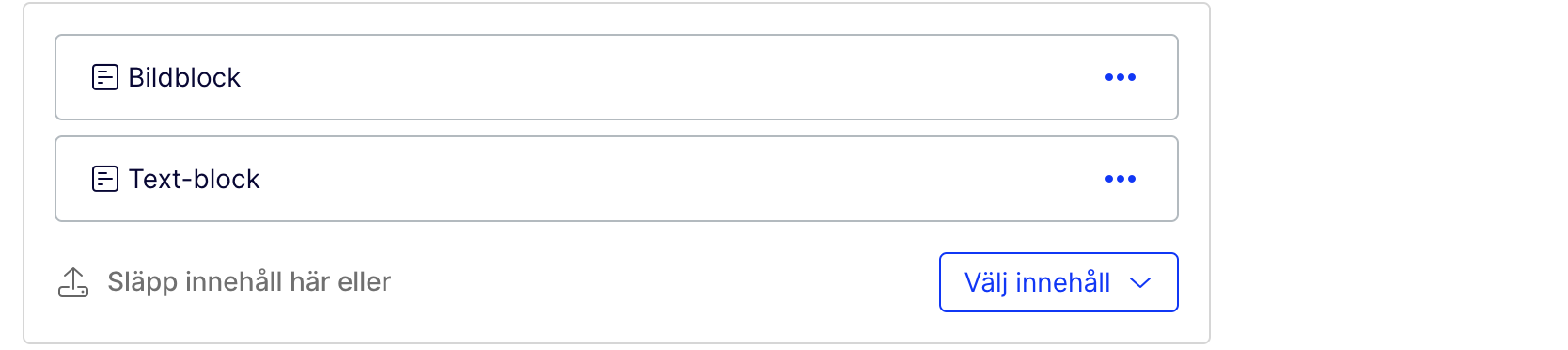
Det går att lägga flera block efter varandra. Det är till exempel vanligt för att låta text fortsätta under en bild. Du kan dra och släppa blocken för att ändra ordning på dem.
Välj innehåll under Du kanske också är intresserad av
Allra längst ner på sidan kan du tipsa användaren om relaterat innehåll. Det gör du genom att peka ut en specifik sida på webbplatsen. Du kan också skapa en ny puff om du vill ange ett unikt innehåll på sidan eller om du ska länka externt.
Gör inte fler än tre puffar då det kan bli för mycket för användaren att ta ställning till.
Så gör du för att peka ut en annan sida på webbplatsen

Leta upp sidan i trädet till vänster och dra och släppa den i fältet Släpp innehåll här. Då baseras puffen på innehållet från den sidans puffinformation.
Vill du istället ge puffen unik information så följer du stegen för att skapa en ny puff.
Så skapar du en ny puff till Du kanske också är intresserad av
Ge sidan puffinnehåll

Det du skriver i fliken Puffinnehåll är det som kommer synas om sidan till exempel är med på en kapitelsida eller om du ska lägga till den som relaterat innehåll på en annan innehållssida.
Sökoptimering (SEO)

Fliken Sökoptimering är framförallt till för att ge sidan ord och fraser som sökmotorerna kan plocka upp om din sida. Du kan också välja att inte låta sidan visas i sökmotorer.
- Senast granskad: 5 april 2024
